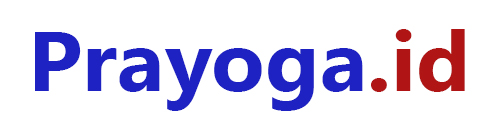7 Cara Membuka Dokumen Baru pada Microsoft Word Dengan Mudah dan Cepat, Simak!
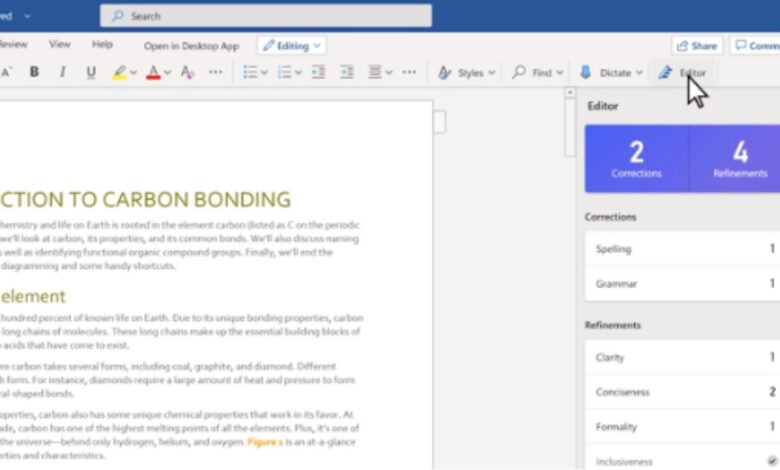
Cara membuka dokumen baru pada Microsoft word bisa dilakukan dengan mudah dan cepat. Microsoft Word merupakan salah satu program pengolah kata yang paling populer dan sering digunakan di seluruh dunia. Program ini menjadi bagian dari paket aplikasi Microsoft Office dan menawarkan berbagai fitur yang memudahkan pengguna dalam membuat, mengedit, dan mengatur dokumen.
Dalam artikel ini, kita akan membahas cara membuka dokumen baru pada Microsoft Word dengan langkah-langkah mudah dan cepat. Dengan mengikuti panduan ini, Anda akan dapat mengakses dokumen baru dan mulai menulis teks dengan cepat.
Inilah Cara Membuka Dokumen Baru Pada Microsoft Word
Adapun cara membuka dokumen baru di Microsoft Word adalah:
Membuka Microsoft Word
Cara membuka dokumen baru pada Microsoft Word adalah dengan membuka program Ms. Word dulu. Ada beberapa cara untuk melakukannya:
- Klik pada ikon Microsoft Word yang ada di desktop Anda.
- Buka menu Start, kemudian cari “Microsoft Word” di kotak pencarian, dan klik pada hasil yang sesuai.
- Jika Anda menggunakan sistem operasi Windows, Anda juga dapat menggunakan shortcut keyboard dengan menekan tombol Windows + S, ketik “Microsoft Word” di kotak pencarian, lalu tekan Enter.
- Setelah Anda membuka Microsoft Word, Anda akan melihat tampilan awal program dengan beberapa pilihan seperti template dokumen dan dokumen terbaru yang telah Anda buka sebelumnya.
Membuat Dokumen Baru
Setelah berhasil membuka Microsoft Word, ikuti cara membuka dokumen baru pada Microsoft Word baru:
- Di tampilan awal Microsoft Word, klik pada tombol “Dokumen Baru” yang terletak di bagian atas layar. Anda juga dapat memilih “File” pada menu toolbar, lalu pilih “Dokumen Baru” dari menu dropdown.
- Anda akan melihat berbagai pilihan template yang tersedia. Anda dapat memilih salah satu template ini atau memilih “Dokumen Kosong” untuk membuat dokumen baru tanpa format apapun. Cara membuka dokumen baru pada Microsoft word
- Setelah Anda memilih jenis dokumen yang ingin Anda buat, Microsoft Word akan membuka dokumen baru sesuai dengan pilihan Anda.
Menyimpan Dokumen Baru
Sangat penting untuk menyimpan dokumen baru yang telah Anda buat. Ikuti langkah-langkah berikut untuk menyimpan dokumen Anda:
- Klik pada menu “File” yang terletak di bagian kiri atas layar.
- Pilih opsi “Simpan” atau “Simpan Sebagai” dari menu dropdown. Jika Anda memilih “Simpan”, dokumen Anda akan disimpan dengan nama dan format yang telah ditentukan sebelumnya. Jika Anda memilih “Simpan Sebagai”, Anda akan dapat menentukan nama dan lokasi penyimpanan dokumen Anda.
- Pilih format dokumen yang diinginkan, seperti .docx (untuk Microsoft Word) atau .pdf (untuk Adobe Acrobat Reader).
- Tentukan lokasi penyimpanan dokumen Anda dengan mengeklik pada “Telusuri” atau “Jelajahi” dan pilih folder yang diinginkan.
- Klik “Simpan” untuk menyimpan dokumen Anda.
Menggunakan Fitur Microsoft Word
Microsoft Word menawarkan berbagai fitur yang memudahkan pengguna dalam mengelola dokumen mereka. Beberapa fitur-fitur penting yang perlu Anda ketahui saat menggunakan Microsoft Word meliputi:
- Mengatur Teks: Anda dapat mengatur teks di dokumen Anda dengan mengubah jenis, ukuran, dan warna font, serta menerapkan efek seperti tebal, miring, atau garis bawah. Untuk mengakses opsi pengaturan teks, pilih teks yang ingin Anda ubah dan klik pada toolbar yang relevan atau gunakan menu “Format”.
- Menambahkan Gambar dan Objek: Microsoft Word memungkinkan Anda untuk menambahkan gambar, bentuk, dan objek lainnya ke dalam dokumen Anda. Untuk menambahkan gambar, klik pada menu “Sisipkan” dan pilih “Gambar” atau “Gambar Online”. Anda juga dapat menambahkan bentuk dan objek dengan memilih opsi “Bentuk” atau “Ikon” dari menu “Sisipkan”.
- Menyisipkan Tabel: Jika Anda ingin menyajikan informasi dalam bentuk tabel, Anda dapat melakukannya dengan menggunakan fitur tabel di Microsoft Word. Pilih menu “Sisipkan” dan klik pada opsi “Tabel”. Kemudian, tentukan jumlah baris dan kolom yang diinginkan dan klik “OK” untuk menyisipkan tabel.
- Menambahkan Hyperlink: Anda dapat menambahkan hyperlink ke dokumen Anda untuk menghubungkan teks atau objek ke situs web, alamat email, atau dokumen lain. Untuk melakukannya, pilih teks atau objek yang ingin dihubungkan, klik kanan, dan pilih “Hyperlink”. Masukkan URL atau alamat yang diinginkan, lalu klik “OK”.
- Mengecek Ejaan dan Tatabahasa: Microsoft Word memiliki fitur pemeriksa ejaan dan tatabahasa yang otomatis berjalan saat Anda mengetik. Anda juga dapat menjalankan pemeriksaan secara manual dengan mengklik menu “Review” dan memilih opsi “Ejaan & Tatabahasa”.
Dokumen-dokumen yang Bisa Dibuat Dengan Microsoft Word
Microsoft Word adalah aplikasi pengolah kata yang sangat fleksibel dan serbaguna yang memungkinkan pengguna untuk membuat berbagai jenis dokumen. Berikut ini beberapa jenis dokumen yang dapat dibuat dengan Microsoft Word:
- Surat: Word memudahkan pembuatan surat bisnis, surat lamaran, surat pengunduran diri, dan surat pribadi. Anda bisa menggunakan template yang tersedia atau membuat format surat Anda sendiri.
- Laporan: Anda dapat membuat laporan penelitian, laporan keuangan, atau laporan proyek dengan Microsoft Word. Dengan fitur format teks, tabel, dan grafik, Anda dapat menyajikan data dan informasi dengan cara yang rapi dan profesional.
- Artikel dan Esai: Microsoft Word sangat berguna untuk penulisan artikel, esai, dan karya tulis lainnya. Anda bisa mengatur format teks, paragraf, dan halaman untuk memenuhi persyaratan penulisan yang spesifik.
- Resume dan CV: Word menyediakan berbagai template resume dan CV yang dapat disesuaikan sesuai kebutuhan dan preferensi Anda, membantu Anda membuat dokumen yang menarik untuk melamar pekerjaan.
- Brosur dan Pamflet: Anda bisa membuat brosur, pamflet, dan selebaran promosi menggunakan fitur kolom, gambar, dan format teks yang ada di Word.
- Proposal: Baik itu proposal bisnis, penelitian, atau proyek, Anda dapat menggunakan Microsoft Word untuk membuat dokumen yang terstruktur dengan baik dan mudah dibaca.
- Jadwal dan Kalender: Anda bisa membuat jadwal kegiatan, rencana proyek, atau kalender pribadi menggunakan tabel dan fitur format yang ada di Word.
- Daftar Pustaka dan Referensi: Microsoft Word memungkinkan Anda untuk mengelola dan mengatur daftar pustaka dan referensi dalam dokumen penelitian atau akademik dengan mudah, menggunakan fitur gaya kutipan dan daftar pustaka yang disediakan.
- Undangan dan Kartu Ucapan: Anda bisa membuat undangan pernikahan, kartu ucapan, atau undangan acara dengan menggunakan template yang tersedia atau membuat desain Anda sendiri di Word.
- Formulir: Word memungkinkan Anda untuk membuat formulir yang dapat diisi, seperti formulir pendaftaran, formulir pengajuan, atau formulir evaluasi, menggunakan fitur kontrol konten dan proteksi formulir. Cara membuka dokumen baru pada Microsoft word
Ini hanya beberapa contoh dari berbagai jenis dokumen yang bisa Anda buat dengan Microsoft Word. Dengan fitur yang kaya dan fleksibilitas yang ditawarkannya, Anda bisa menggunakannya untuk memenuhi hampir semua kebutuhan pembuatan dokumen Anda.
Begitulah cara membuka dokumen baru pada Microsoft Word merupakan proses yang mudah dan cepat. Dengan mengikuti langkah-langkah yang telah dijelaskan di atas, Anda akan dapat mulai menulis dan mengedit dokumen baru dengan cepat. Selain itu, memanfaatkan fitur-fitur yang ditawarkan oleh Microsoft Word akan membantu Anda menghasilkan dokumen yang berkualitas dan terorganisir dengan baik. Selamat mencoba dan semoga sukses dalam menggunakan Microsoft Word untuk kebutuhan Anda.